アイフォレックス(iForex)の入金と出金方法
■アイフォレックスにログインする
アイフォレックスの公式サイトの【ログイン】をクリックします。
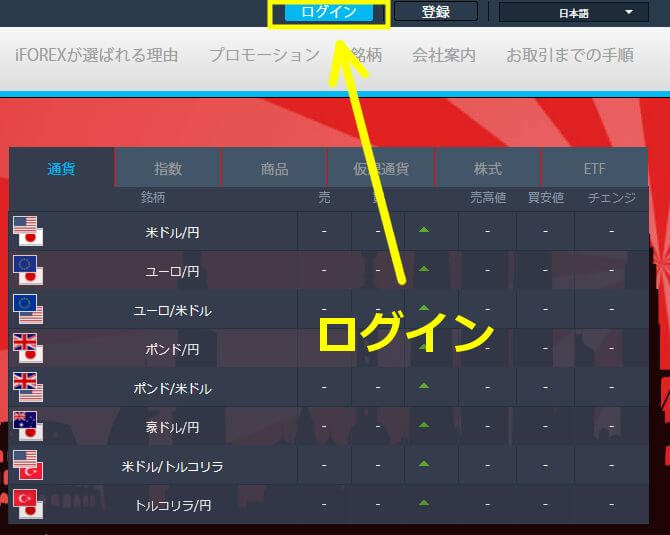
登録したメールアドレスと受け取ったパスワードを使ってログインします。
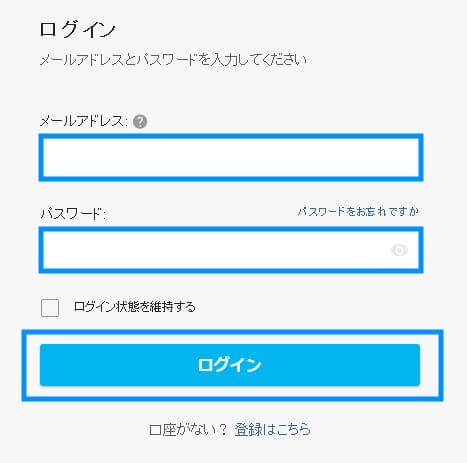
■書類のアップロードを行う
出金を行うには書類のアップロードが必要です。
まず、このステップを完了させましょう。
右上の口座番号とアカウント名をクリックし、マイアカウントのメニューを表示させます。
次に、【書類のアップロード】をクリックします。
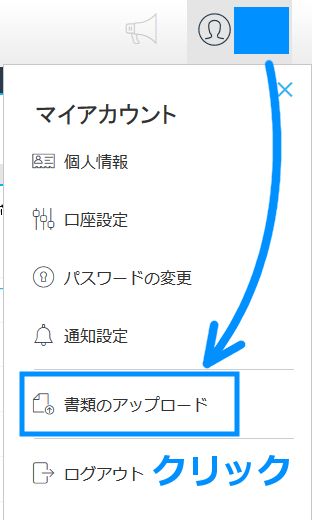
身分証明および現住所の証明を行います。

【ブラウズ】をクリックし、該当する画像を選択しましょう。
身分証に該当する書類は、
・パスポート(顔写真のページ)
・運転免許証(表裏)
・マイナンバーカード(表裏)
から1点となります。
現住所確認書類は、
・公共料金の請求書
・携帯電話の請求書
・クレジットカードの請求書
・各種税金納付書
・住民票
のうち、6ヶ月以内に発行されたものから1点となります。
なお、クレジットカード入金を行うには、使用するクレジットカードの画像をアップロードする必要があります。
【3.その他の書類】から表面、裏面の画像をアップロードしましょう。
※表面のカード番号の最初の12ケタ、裏面の番号の末尾3ケタは必ず隠して撮影しましょう。
これにて、書類のアップロードは完了です。
■入金方法
アイフォレックスの入金方法は、
・クレジットカード/デビットカード
・ビットウォレット
・銀行送金(国内/国際)
の3種類となっています。
アイフォレックスにログインした状態で、上のメニューの【資金】をクリック。
さらに【資金を入金】をクリックします。

支払い方法の選択画面が表示されます。

クレジットカード/デビットカードによる入金
支払い方法の選択画面で、【クレジットカード/デビットカード】を選び、【続行】をクリックします。
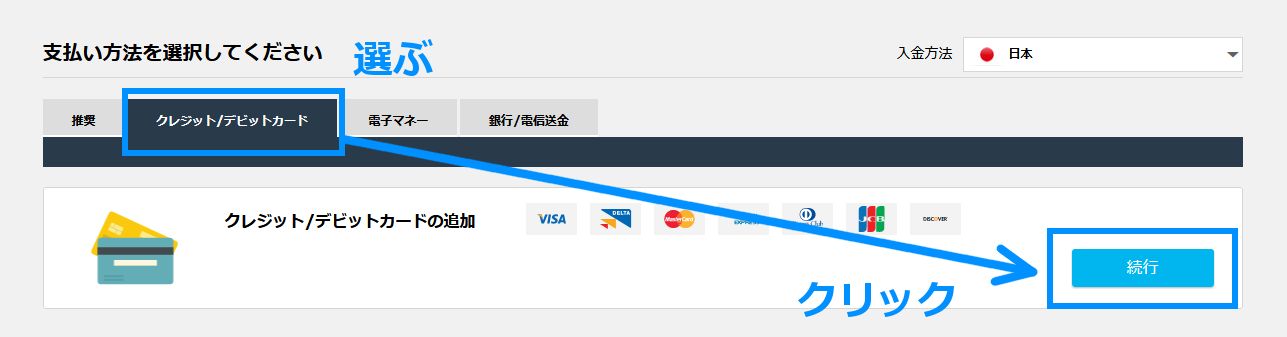
カード情報を入力し、入金額も入力します。
最後に【入金して続行】をクリックします。
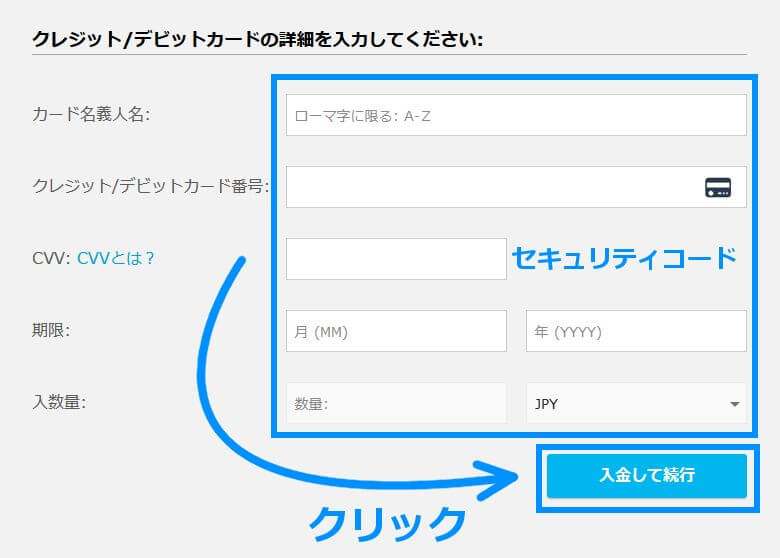
さらに、前述のように、クレジットカードの画像をアップロードするのを忘れないようにしましょう。
これにて、クレジットカード/デビットカードによる入金は完了です。
ビットウォレットによる入金
※事前にビットウォレット口座を開設しておく必要があります。
支払い方法の選択画面で、【電子マネー】を選び、【続行】をクリックします。
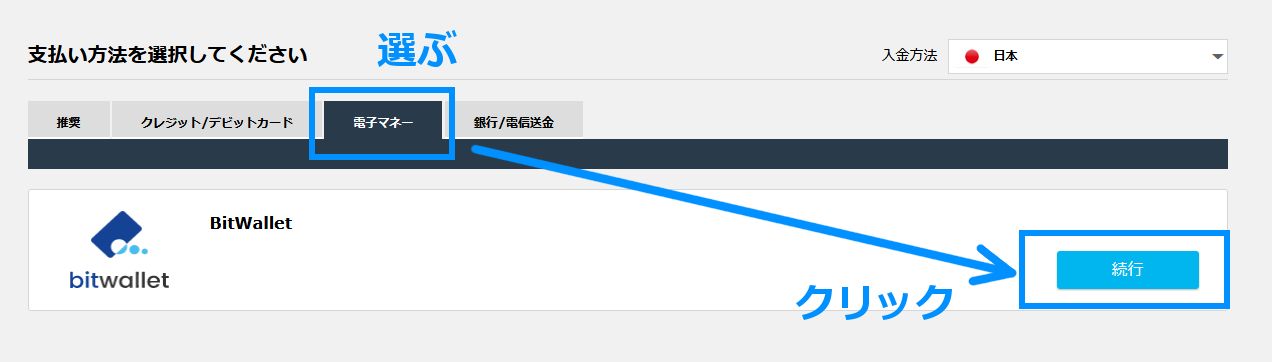
【コチラ】というリンクをクリックします。
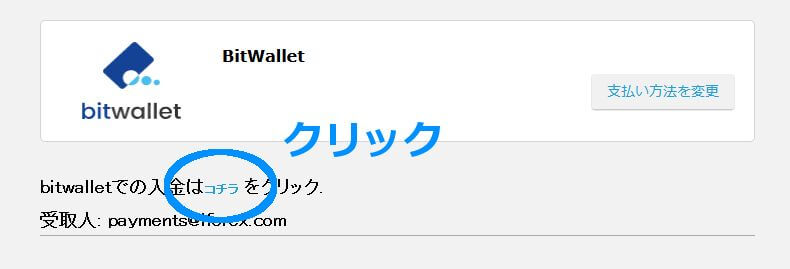
すると、ビットウォレットのログイン画面に飛びますので、そこで送金の手続きを行ってください。
銀行送金(国内/国際)による入金
※銀行への振込手数料が発生します。
※手数料は国内銀行のほうが安くなります。
支払い方法の選択画面で【銀行/電信送金】を選び、国際銀行または現地銀行(国内銀行)のうち、利用したい方の【続
行】をクリックします。
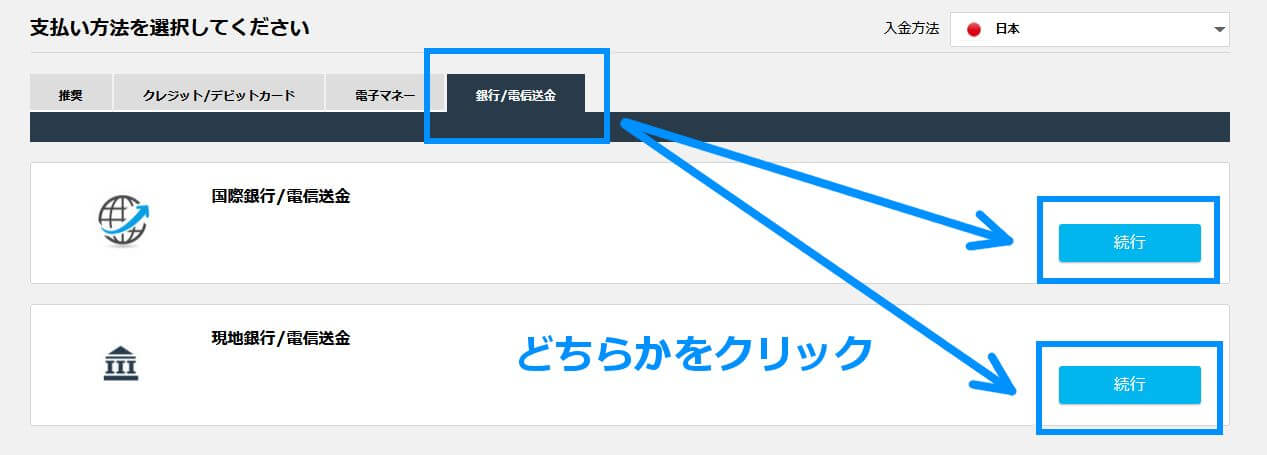
金額と通貨を指定し、【続行】をクリックします。
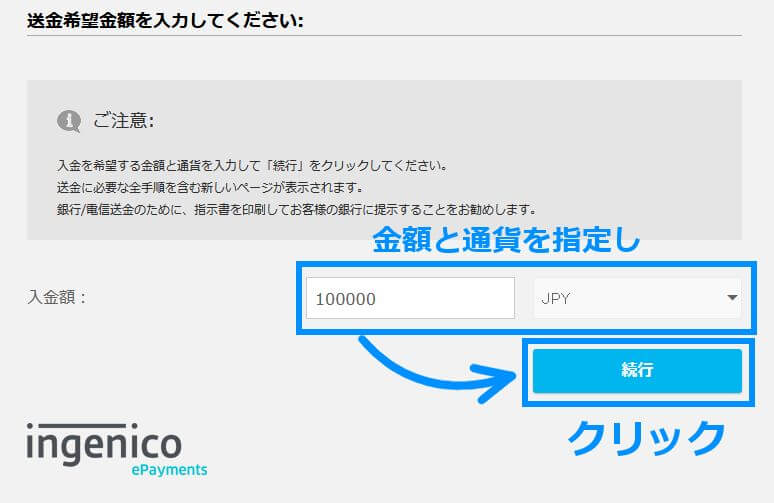
銀行送金指示書が表示されます。
この内容に従って、銀行振込を行いましょう。
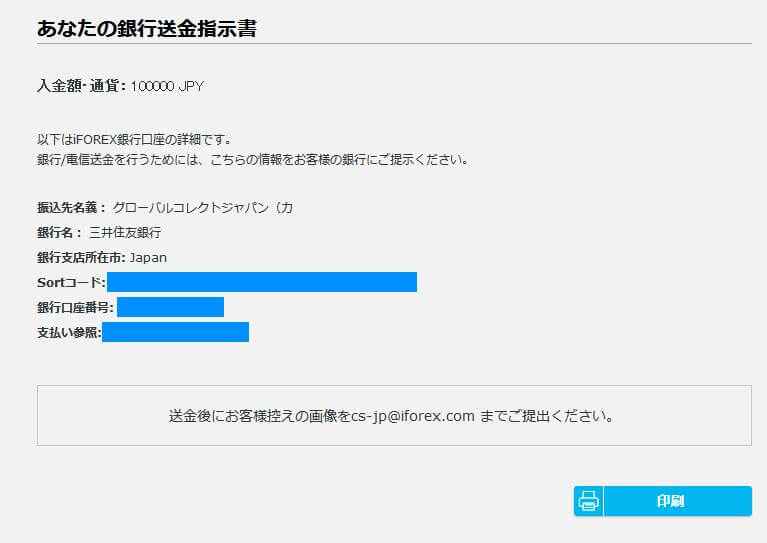
振込後、受け取った控えの画像を撮影、もしくはスキャンし、指定のメールアドレスへ送信します。
これにて、銀行送金による入金は完了です。
■出金方法
アイフォレックスからの出金方法は、
クレジットカードで入金をしていた場合、それと同じ金額までがカードに返金されます。
※出金には、入金に使ったカードの画像を事前にアップロードしておく必要があります。
そして、超過分(利益分)がある場合に銀行送金となります。
アイフォレックスにログインした状態で、上のメニューの【資金】をクリック。
さらに【資金を出金】をクリックします。
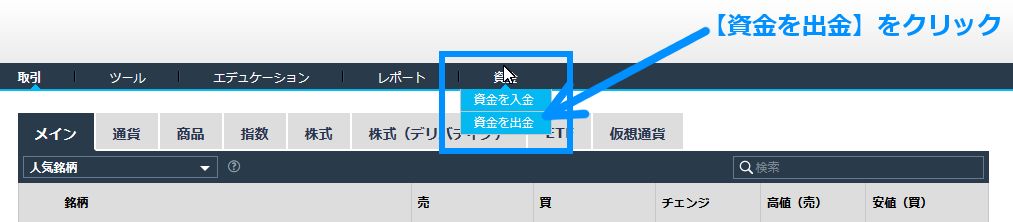
出金したい金額および出金先の銀行口座の情報を入力します。
すべて英語表記となります。
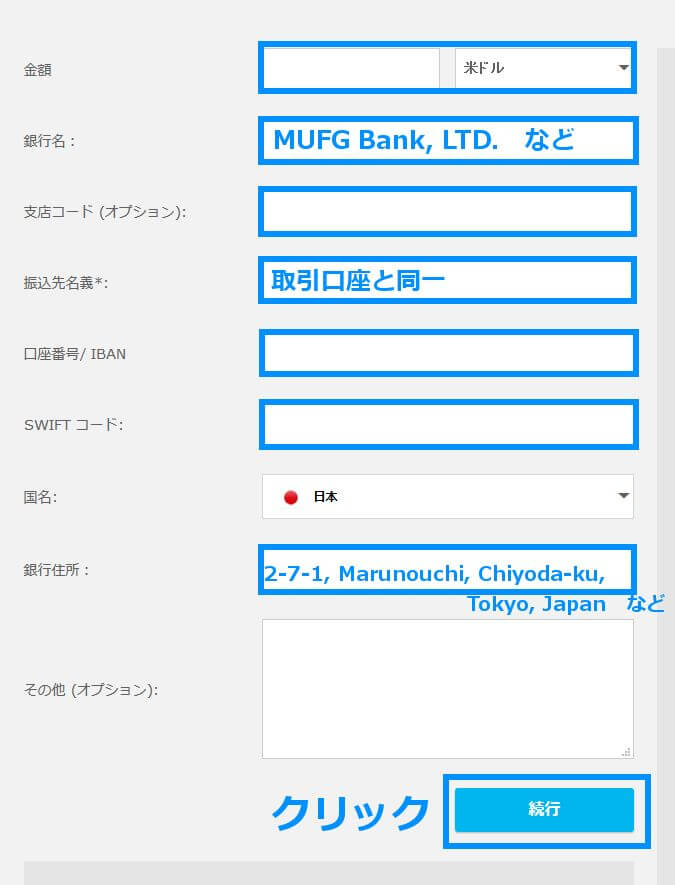
英語表記の銀行名や銀行住所は、銀行のホームページで簡単に調べられます。
支店コードやSWIFTコードも同様です。
振込先名義は、取引口座の名義と同じものでないと出金できません。
オプションは空欄のままで大丈夫です。
最後に【続行】をクリックします。
入力した内容が表示されます。
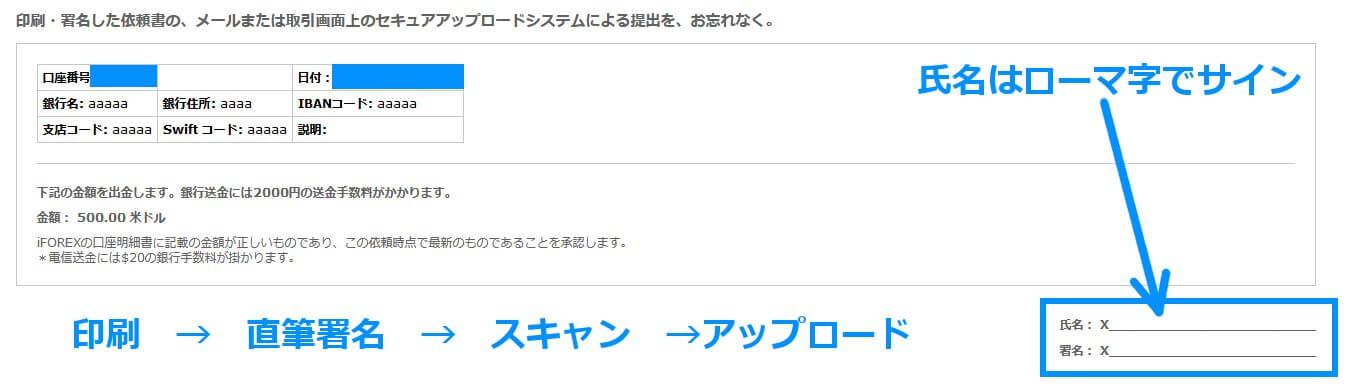
この画面を印刷し、【氏名】と【署名】の欄に直筆でサインします。
このうち【氏名】はローマ字でサインしてください。
署名の方は日本語でも構いません。
サインしたら、今度はスキャナで画像データに取り込みます。
※カメラで撮影した画像は受け付けてもらえないので注意!
※身近にスキャナがない場合、コンビニでスキャンするか、FAXで直接送信する方法もあります。
この画像データを、マイメニューの【書類のアップロード】、【3.その他の書類】からアップロードします。
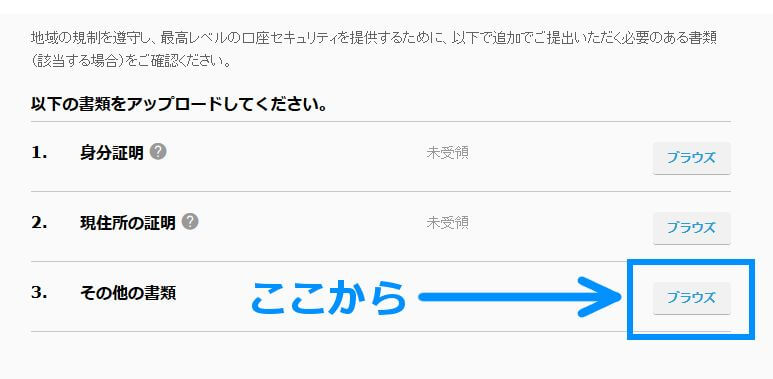
また、EメールやFAXでの送信も可能です。
出金完了のメールが届けば、アイフォレックスからの出金は完了です。
入金と出金 |
|
転載・複製は厳禁です Copyright 2025 www.fxoption.net All Rights Reserved. |








